Azure上のUbuntuサーバーの自動更新を構成する
Windowsの使用に慣れている友人は、自動更新に精通している必要があります。QAのない第10世代は頻繁に爆発しますが、それでもサーバー管理には非常に便利な機能です。 Linuxの世界は少し異なります。Azure上のUbuntuサーバーは、デフォルトで自動更新を有効にしません。自動更新を構成して有効にする方法を見てみましょう。
私が使用しているバージョンは** Ubuntu Server 18.10 **です。次の方法は、18.04にも適用できます。
01
インストールパッケージ
このパッケージはデフォルトでシステムに含まれているはずです。含まれていない場合は、手動でインストールする必要があります。
sudoapt install unattended-upgrades
02
自動更新を構成する
nanoを使用して構成ファイルを編集します。
sudonano /etc/apt/apt.conf.d/50unattended-upgrades
次の行のコメントを解除し(最初の二重スラッシュ「//」を削除)、対応する値を** true **に変更します
"
Unattended-Upgrade::Mail"[email protected]";
Unattended-Upgrade::Remove-Unused-Kernel-Packages"true";
Unattended-Upgrade::Remove-Unused-Dependencies"true";
Unattended-Upgrade::Automatic-Reboot"true";
メールアドレスを自分のメールアドレスに変更して、自動更新中にメール通知を受信できるようにします。
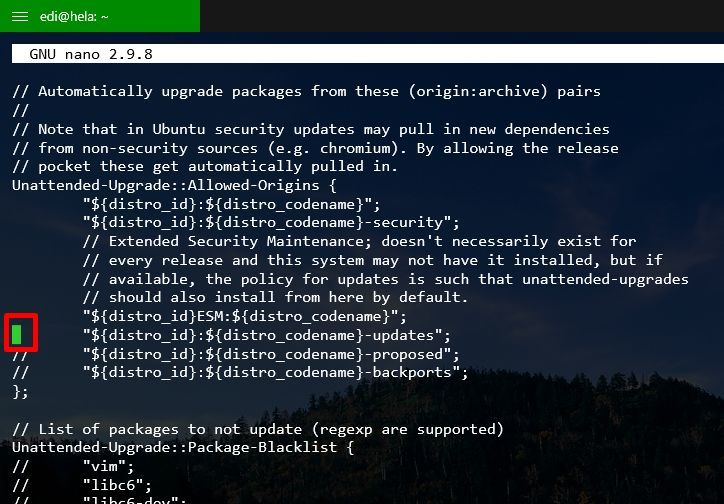
03
自動更新を有効にする
nanoを使用してファイルを編集します。
sudo nano/etc/apt/apt.conf.d/20auto-upgrades
次のファイルの内容を書く
APT::Periodic::Update-Package-Lists"1";
APT::Periodic::Download-Upgradeable-Packages"1";
APT::Periodic::AutocleanInterval"7";
APT::Periodic::Unattended-Upgrade"1";
無人アップグレードの1は、1日ごと、つまり毎日更新をチェックすることを意味します。これは、必要に応じて変更できます。 ** AutocleanInterval **は、不要なパケットの自動クリーニングの期間を表します。
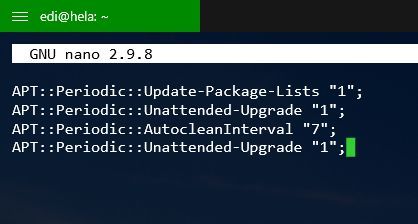
04
テスト
次のコマンドを実行して、構成が成功したかどうかをテストします。
sudounattended-upgrades --dry-run --debug
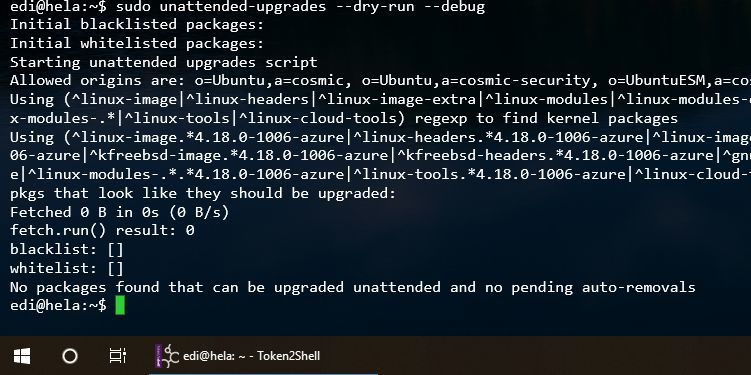
05
更新ログ
次のコマンドを実行して、自動更新ログを表示します。
cat/var/log/unattended-upgrades/unattended-upgrades.log
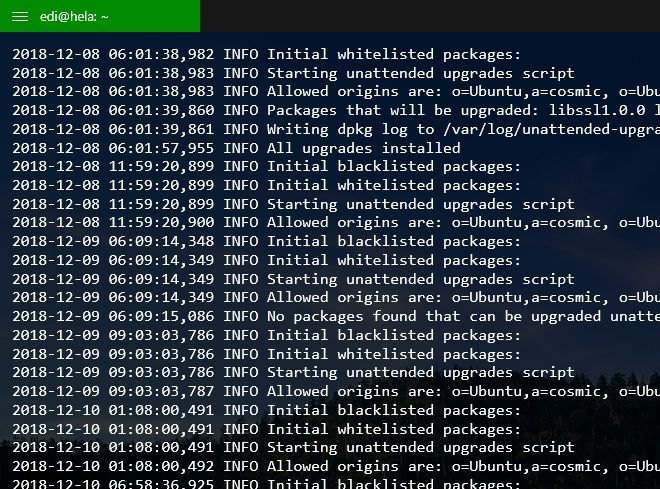
// Linuxは本当に香りがよいです(この行はコメントされています、あなたはプログラマーはそれを見るべきではありません)
Recommended Posts